آموزش افزونه المنتور فارسی برای ساخت حرفه ای صفحات سایت
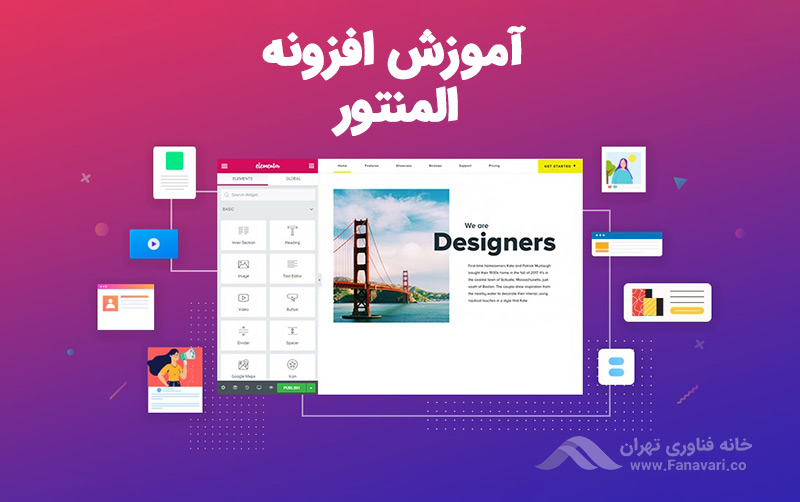
تا چند سال پیش برای این که بتوانید برای خود یک وبسایت طراحی کنید، باید حتماً یک یا چند توسعه دهنده استخدام میکردید و با افراد مختلفی روبهرو میشدید. ممکن بود حتی برای ایجاد چند تغییر کوچک در وبسایت هم چند روز معطل شوید. اما امروزه دیگر برای طراحی و مدیریت سایت، نیازی به دانستن کدنویسی و برنامه نویسی نیست. سیستم مدیریت محتوای وردپرس کار را برای همه آسان کرده.
از طرفی افزونه های صفحه ساز مختلفی به وجود آمده که به شما اجازه میدهند تا به راحتی تغییرات مد نظر خود را بر روی وبسایت اعمال کنید و یا صفحات جدید طراحی کنید. افزونه المنتور یکی از همین صفحه سازهاست که در این مقاله میخواهیم در مورد آن صحبت کنیم و به آموزش صفحه ساز المنتور بپردازیم. پیش از این نیز در مورد صفحه ساز معروف وردپرسی دیگر به نام ویژوال کامپوزر نیز مقالهای آموزشی منتشر کردهایم.
در این مقاله آموزشی درباره افزونه المنتور صحبت میکنیم و خواهیم دید که چگونه میتوان با استفاده از این افزونه، وبسایت طراحی کرد.
المنتور چیست؟
افزونه المنتور یا Elementor یک افزونه صفحه ساز (page builder) برای وردپرس است که با استفاده از آن میتوانید با تکنیک درگ اند دراپ (drag and drop) صفحات سایت را طراحی کنید. این افزونه به شما اجازه میدهد تا در کمترین زمان ممکن، بهترین صفحات را بدون نیاز به کدنویس طراحی کنید.
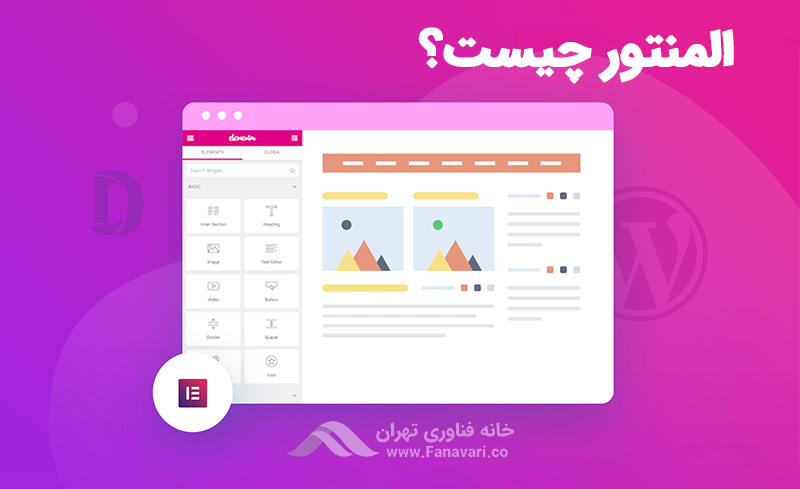
افزونه المنتور افزونهی کاملی است که شما را قادر میسازد تا بر تمامی جوانب ظاهری سایت خود، کنترل لازم را داشته باشید. هر قسمت از سایت را که بخواهید، به راحتی میتوانید تغییر دهید.
با استفاده از این افزونه میتوانید یک وبسایت را به صورت کامل طراحی کنید. از صفحه اول وبسایت گرفته تا لندینگ پیجهای مختلف، هر آن چه که بخواهید را میتوانید با استفاده این افزونه به صورت کامل طراحی کنید.
مزایای افزونه صفحه ساز المنتور
افزونه صفحا ساز المنتور یکی از بهترین افزونه های صفحه ساز وردپرس است و گفته میشود بیش از ۸ میلیون سایت در در سرتاسر دنیا از این افزونه استفاده میکنند. اما چرا این افزونه تا این حد محبوب و معروف است؟ در این بخش نگاهی داریم به تعدادی از مزایای این افزونه که باعث شده تا بین وردپرسکارها بسیار محبوب شود.

- این افزونه تقریباً با تمامی قالب های موجود وردپرس سازگاری دارد و تقریباً بر روی هر سایت وردپرسی میتوان از این افزونه صفحه ساز استفاده کرد.
- با استفاده از این افزونه، هر طرح بصری که برای سایت خود در نظر داشته باشید را میتوانید ایجاد کنید.
- این افزونه خودش دارای دهها طرح و بلوک از پیش آماده است که شما برای طراحی سایت خود میتوانید از آن ها استفاده کنید.
- همچنین این افزونه دارای تعداد زیادی ابزارک های حرفهای است که میتوانید از آن ها در طراحی سایت خود استفاده کنید.
المنتور را از کجا دانلود کنیم؟
اگر بخواهید افزونه المنتور را به صورت رسمی و اورجینال خریداری کنید، فهرست پلن ها و قیمت های آن را در اینجا میتوانید مشاهده کنید که از ۴۹ دلار شروع میشود.
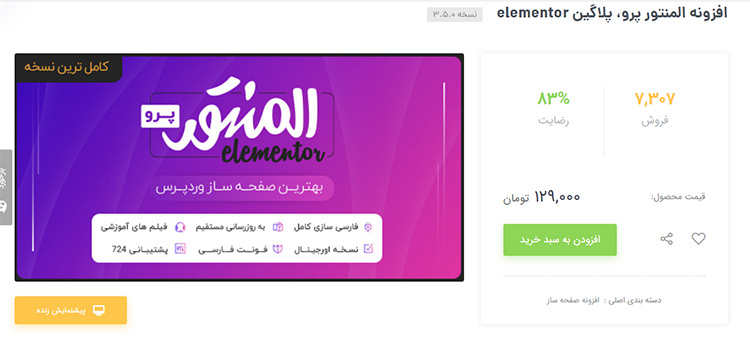
برخی وبسایت های ایرانی نیز این افزونه را با قیمت معقول تر و البته ضمانت پشتیبانی به فروش میرسانند. مثل وبسایتهای زیر:
همچنین برخی وبسایت ها نسخه حرفهای این افزونه را به صورت رایگان عرضه کردهاند، مثل وبسایت پرشین اسکریپت.
ضمن این که دقت داشته باشید که نسخه Basic این افزونه رایگان است و به راحتی از طریق داشبورد وردپرس قابل نصب است. با این نسخه از افزونه، میتوانید بسیاری از کارهای لازم برای طراحی سایت را انجام دهید، اما برخی از آپشن های مفید نیز قفل هستند و برای آن ها باید نسخه پریمیوم را بگیرید و افزونه خود را به نسخه Pro ارتقا دهید.
نحوه نصب افزونه المنتور
زمانی که افزونه را از جایی خریداری یا دانلود میکنید، معمولاً دو فایل Basic و Pro آن در اختیار شما قرار میگیرد. برای این که افزونه به شکل کامل کار کند، هر دوی این ها را باید نصب کنید. اما ممکن است افزونه دانلودی شما فقط شامل Pro باشد. در این صورت شما میتوانید نسخه Basic را از پیشخوان وردپرس و به راحتی نصب نمایید.
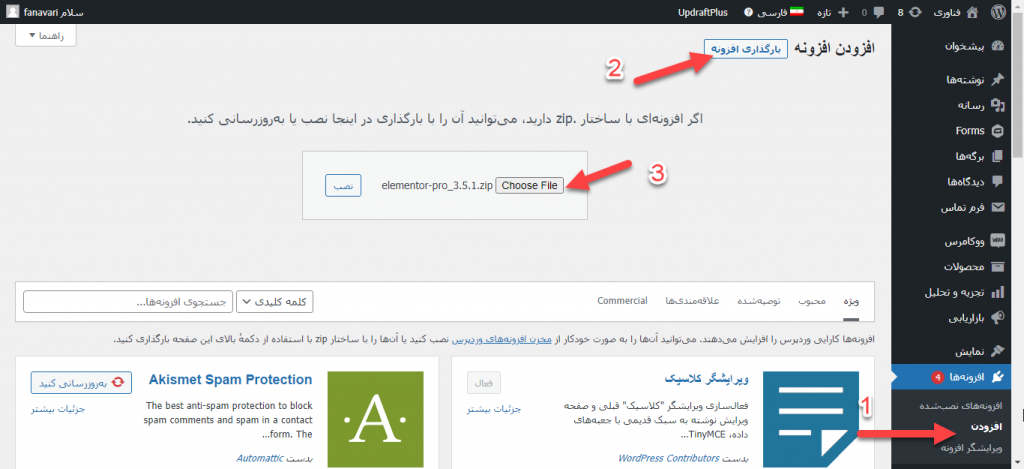
برای نصب افزونه به صورت فایل، کافی است تا در پیشخوان وردپرس به بخش «افزونهها» بروید و سپس گزینه افزودن را انتخاب کنید.
اگر نسخه Basic را به صورت فایل در اختیار ندارید، در همینجا با جست و جوی نام Elementor میتوانید آن را نصب کنید.
برای نصب افزونه به صورت فایل، کافی است تا گزینه «بارگذاری افزونه» را از بالای صفحه انتخاب کنید. سپس فایل زیپ مورد نظر را بارگذاری نمایید.
با زدن بر روی گزینه «نصب»، افزونه بارگذاری و نصب خواهد شد.
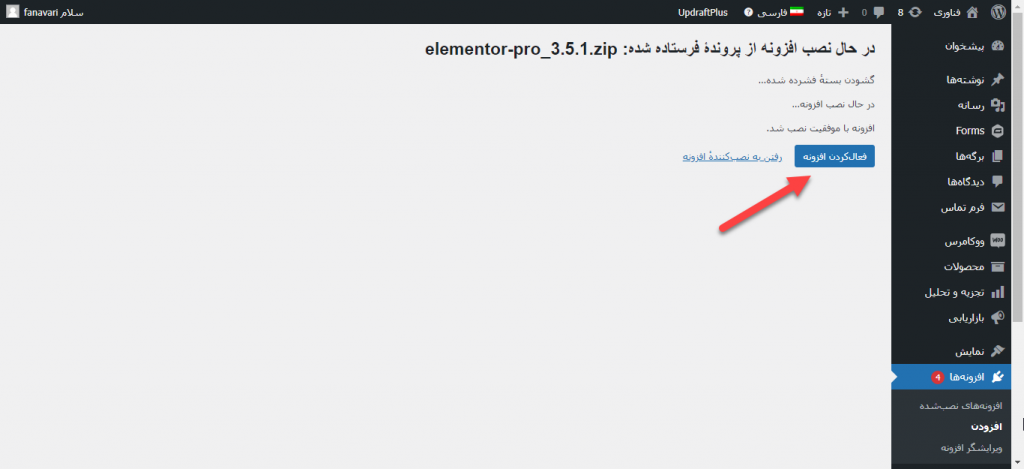
در مرحله بعد با پیام موفقیت نصب افزونه مواجه میشوید. حالا میتوانید با انتخاب گزینه «فعال کردن افزونه» این افزونه را فعال کنید تا بتوانید از آن بر روی وبسایت خود استفاده کنید.
نحوه استفاده از افزونه المنتور در وردپرس
همان طور که پیش از این نیز گفتیم، با استفاده از این افزونه، شما میتوانید تمام تغییرات بصری که در نظر دارید را به راحت ترین شکل ممکن در وبسایت خود به وجود بیاورید. همچنین میتوانید تمام صفحات را از اساس با استفاده از این افزونه طراحی کنید.
شروع کار با افزونه
بعد از نصب این افزونه، شما هر صفحهای از سایت خود، از جمله صفحه ویرایشگر برگهها را که باز کنید، با گزینه «ویرایش با المنتور» مواجه میشوید.
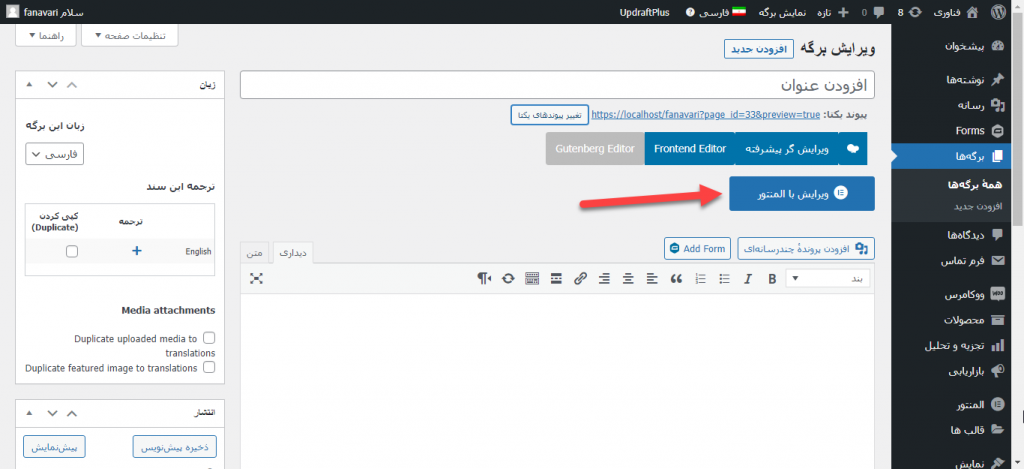
همان طور که در تصویر بالا نیز مشاهده میکنید، در صفحه ویرایشگر یک برگه وارد شدیم که در بالای آن گزینه ویرایش با المنتور دیده میشود. این گزینه را انتخاب کنید تا صفحه ویرایشگر المنتور برایتان باز شود.
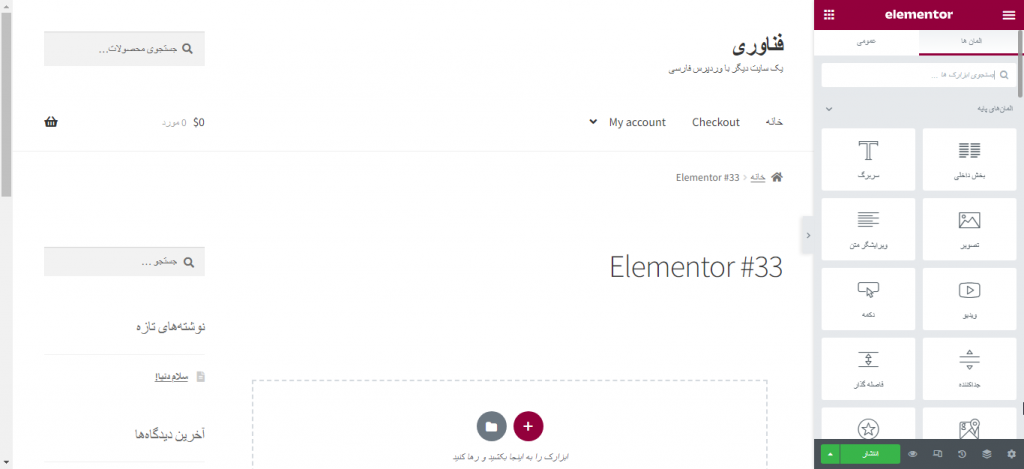
با انتخاب این گزینه، صفحه ویرایشگر این افزونه برایتان باز میشود. همان طور که مشاهده میکنید، شما در واقع به صورت تصویری، یک صفحه از سایت خود را میبینید که میتوانید آن را با ابزارهای مختلفی که در اختیارتان است، ویرایش کنید.
در سمت راست صفحه با المان های متعددی روبهرو میشوید. این ها المان هایی هستند که میتوانید هر کدام از آن ها را به روی صفحه بکشید تا به صفحه مورد نظر شما اضافه شوند.
المانها به بخش های مختلفی تقسیم میشود. المان های پایه در نسخه پایه یا همان رایگان افزونه هم موجود است. اما برای استفاده از المان های Pro، باید نسخه پریمیوم یا Pro افزونه را تهیه کنید.
بخش های مختلف ادیتور
ادیتور افزونه المنتور به صورت کلی از سه بخش تشکیل شده: المان ها، ستون ها و سکشن ها.
آن قسمتی که با نقطه چین خاکستری مشخص شده و در وسط آن نوشته شده «ابزارک را به اینجا بکشید و رها کنید» در واقع یک سکشن است.
در تصویر زیر دو ابزارک به سکشن اضافه کردیم. یکی ابزارک تیتر و دیگری متن.
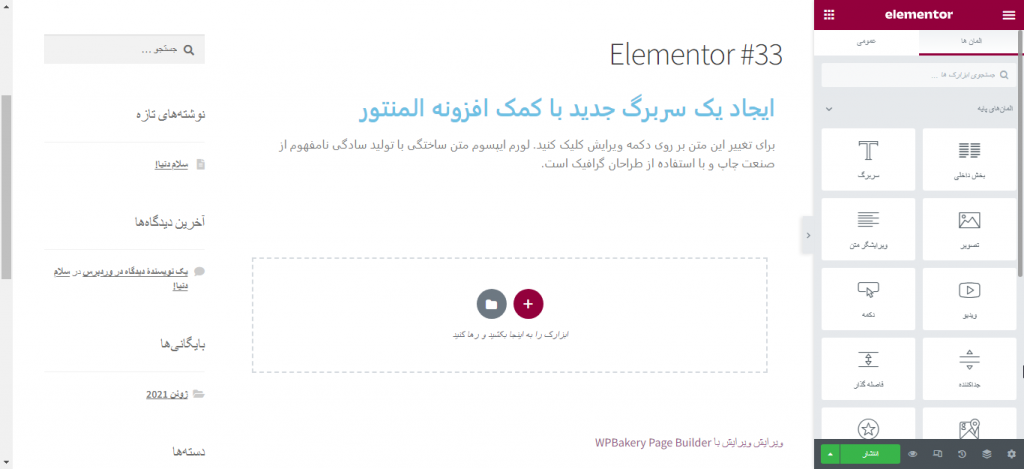
آن قسمتی که با خط آبی دورش مشخص شده، نیز یک سکشن (Section) است. هر سکشن میتواند به ستون های مختلف تقسیم شود و المان ها و یا همان ابزارک های مختلف در آن ها قرار بگیرد.
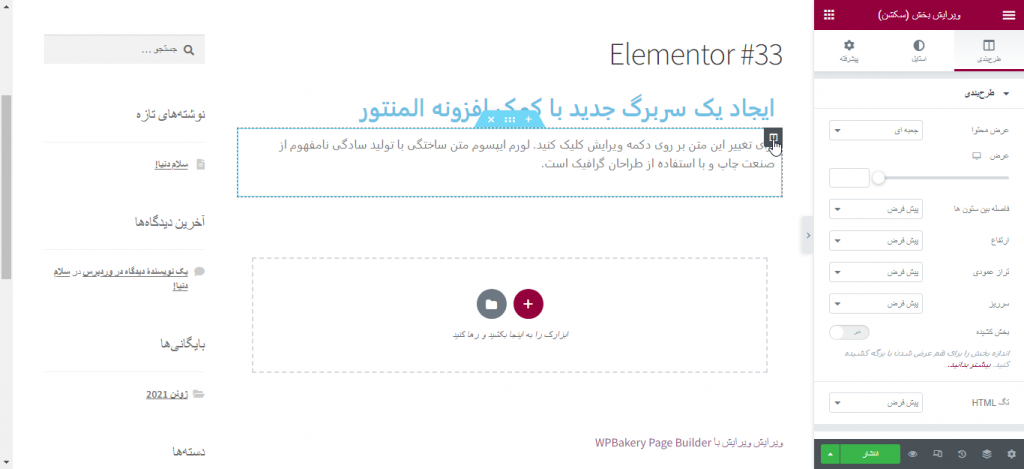
با کلیک بر روی علامت ستون در بالای گوشه سمت راست سکشن، میتوانید تعداد ستون های سکشن را ویرایش کنید. همچنین با استفاده آیکون های بالای سکشن، میتوانید سکشن جدید اضافه کنید، یا این که سکشن را حذف یا ویرایش کنید.
در سمت راست صفحه نیز همان طور که پیش از این نیز گفتیم، المان ها یا همان ابزارک ها قرار گرفتهاند. شما میتوانید بخش ها یا سکشن های مختلف در صفحه ایجاد کنید و سپس به هر کدام، ابزارک های مورد نظرتان را اضافه کنید.
ساختن یک برگه جدید با المنتور
برای ساختن یک برگه جدید با افزونه المنتور، کافی است تا از منوی پیشخوان وردپرس به بخش برگه ها بروید. سپس گزینه «افزودن برگه جدید» را انتخاب کنید.
همان طور که پیش از این نیز دیدیم، در صفحه ویرایشگر وردپرس، گزینهای اضافه میشود به نام «ویرایش با المنتور». با انتخاب این گزینه، وارد ویرایشگر المنتور میشوید. در ویرایشگر میتوانید سکشن های مختلف خود را مطابق با طرحی که در ذهن دارید، بسازید و ابزارک های مختلف را به آن اضافه کنید.
همچنین میتوانید از قالب ها یا تمپلیت های آماده استفاده کنید. در بخش بعدی در مورد این تمپلیت ها بیشتر توضیح خواهیم داد.
تمپلیت های افزونه صفحه ساز المنتور
تمپلیت ها یا قالب های المنتور در واقع طرح صفحات از پیش آمادهای است که به کمک آن ها میتوانید وبسایت خود را طراحی کنید و بسازید. این تمپلیت ها شامل اجزای کامل یک صفحه وبسایت از جمله سکشن های مختلف، ابزارک های مورد نیاز و همچنین هدر و فوتر هستند.
با در اختیار داشتن نسخه کامل و حرفهای این افزونه، به تمامی تمپلیت ها و قالب های از پیش اماده المنتور دسترسی خواهید داشت. حتی میتوانید بر اساس نام یا رده طرح مورد نظر، بین طرح ها یا همان تمپلیت ها جست و جو کنید و تمپلیت مورد نظر خود را بیابید. نکته اصلی این است که همه این قالب ها برای نسخه موبایل نیز بهینه سازی شدهاند و میتواند گفت که فول ریسپانسیو یا واکنشگرا هستند.
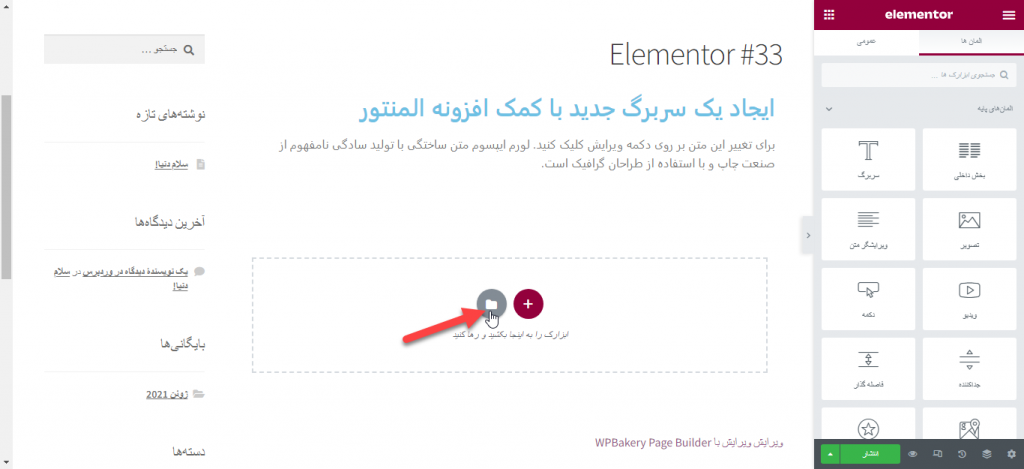
شما به راحتی و تنها با یک کلیک میتوانید این تمپلیت ها را به صفحه خود اضافه کنید. کافی است تا در سکشن اولیه، بر روی لوگوی خاکستری کلیک کنید.
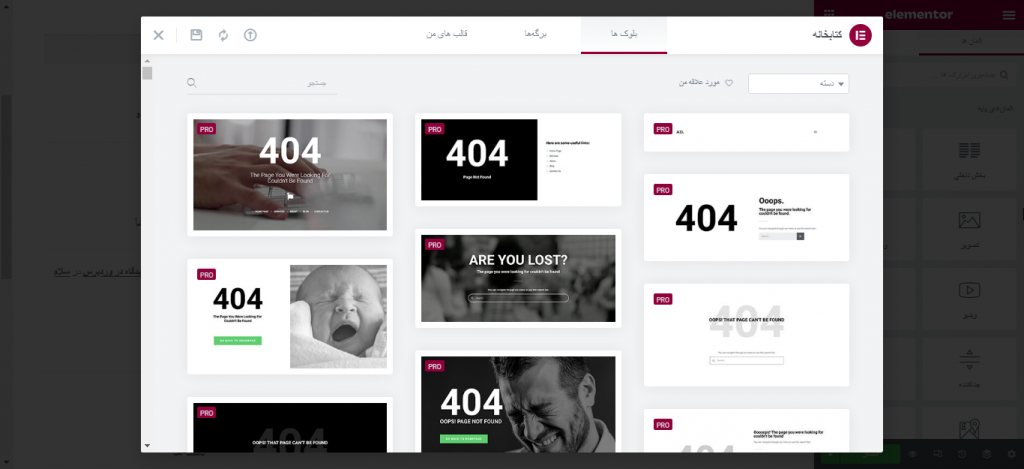
بعد از کلیک بر روی آیکون قالب ها یا تمپلیت ها، صفحهی آن باز میشود که تمامی تمپلیت های موجود در آن به نمایش درآمده. همان طور که میبینید، در گوشه همه تمپلیت ها یک برچسب Pro خورده. به این معنی که تنها با داشتن نسخه Pro افزونه میتوانید از این تمپلیت ها استفاده کنید.
در این بخش میتوانید دسته های مختلف این تمپلیت ها را نیز ببینید و یا با استفاده از اسامی، در بین آن ها جست و جو کنید.
هر کدام را که انتخاب کردید، تنها با یک کلیک به صفحه اضافه میکنید و تمپلیت به صفحه شما اضافه میشود. حالا شما خودتان هم میتوانید این تمپلیت را کمی به دلخواه خود ویرایش کنید.
آیا المنتور با افزونه ووکامرس سازگار است؟
ووکامرس یک افزونه بسیار محبوب و مشهور برای ساخت فروشگاه اینترنتی در سایت های وردپرسی است. سوالی که در اینجا ممکن است برای بسیاری پیش بیاید این است که آیا افزونه المنتور با ووکامرس سازگار است؟

بله، نه تنها ووکامرس با این افزونه سازگار است، بلکه اگر ووکامرس را بر روی سایت خود نصب داشته باشید، میبینید که تعدادی از ابزارک های المنتور به صورت اختصاصی برای ووکامرس طراحی شدهاند و در واقع برای آن ها در بخش ابزارگ ها، یک رده جداگانه در نظر گرفته شده است. طبعاً برای دیدن این ابزارک ها باید هر دو افزونه را به صورت همزمان بر روی پیشخوان خود نصب داشته باشید.
همچنین جالب است بدانید که المنتور برای ساختن صفحات محصولات ووکامرس، چندین و چند تمپلیت آماده دارد که میتوانید از آن ها برای ساختن صفحه برای محصول خود استفاده کنید.
از سوالات دیگری که خیلی در مورد این افزونه مطرح میشود، یکی این است که آیا المنتور باعث کند شدن سایت میشود؟ و این که آیا این افزونه در سئوی سایت تأثیر خوب یا بد دارد؟
المنتور یکی از سریع ترین و بهترین صفحه سازهای وردپرس است. با این حال استفاده از این افزونه در برخی وبسایت ها ممکن است باعث کند شدن آن ها بشود. اما دلیل کند شدن وبسایت، لزوماً به صورت مستقیم به افزونه مرتبط نیست. بیشتر اوقات آپلود عکس ها و ویدیوهای سنگین است که موجب میشود وبسایت کند شود.
در مورد تأثیر افزونه بر روی سئو هم باید گفت که اگر استفاده از این افزونه موجب کند شدن سایت شما شود، طبعاً برای سئوی شما هم مفید نخواهد بود. چون سرعت سایت یکی از موارد بسیار موثر در سئو است و گوگل و دیگر موتورهای جست و جو به سرعت اهمیت زیادی میدهند.
اما میتوانید با یک سری تکنیک ساده از کند شدن سایت خود جلوگیری کنید. مثلاً تمامی عکس های خود را به حالت فشرده دربیارید و تا جای ممکن سعی کنید تا از اسکریپت های پر حجم در سایت خود استفاده نکنید.
اما این افزونه قطعاً بیشتر از آن که به ضرر سئوی سایت شما باشد، به سود آن است. چرا که به شما اجازه میدهد تا صفحات مختلف و چشم نواز بسازید. همچنین صفحاتی که با کمک این افزونه میسازید، صد در صد ریسپانسیو خواهند بود که یکی دیگر از فاکتورهایی است که برای گوگل اهمیت زیادی دارد.
ساختن صفحات خوب با محتوای خوب، قطعاً موجب رضایت کاربران میشود و در نهایت موجب بهبود رتبه شما در گوگل میشود.